Ada banyak cara untuk bernostalgia ke masa kecil, salah satunya adalah bermain game-game PS1 yang saat itu menjadi hiburan paling asyik jauh sebelum ada gadget pintar seperti sekarang ini.
Seperti yang kita ketahui, konsol PS1 memiliki game yang memorable seperti Shaolin Soccer, Vigillante, Nascar Rumble, hingga Harvest Moon: Back to Nature. Saya sendiri lebih sering bermain Harvest Moon: Back to Nature karena game ini mengajarkan pemainnya untuk bertahan hidup dengan memanajemen perkebunan dan peternakan dengan baik.
Dulu kalau kita ingin main HM BTN harus pergi ke tempat rental PS1, namun sekarang game tersebut sudah kita bisa mainkan di Android. Dengan menginstall emulator dan mengunduh file iso kamu bisa main sambil rebahan, bahkan spesifikasi HP yang dibutuhkan juga tak terlalu tinggi.
Kamu hanya membutuhkan spek minimum Android 2.3 Gingerbread dengan RAM 256 MB saja. Untuk rekomendasi HP gaming terbaik kamu bisa mengunjungi situs Jutaan.net karena disana kamu bisa mendapatkan informasi gadget yang up to date.
Terlepas dari spesifikasi HP yang dibutuhkan untuk menjalankan emulator PS1. Saya akan menjawab pertanyaanmu tentang bagaimana cara install HMBTN di Android? Jika kamu tertarik, luangkan waktu beberapa menit untuk membaca artikel ini hingga selesai.
Nostalgia Bersama Harvest Moon: Back to Nature
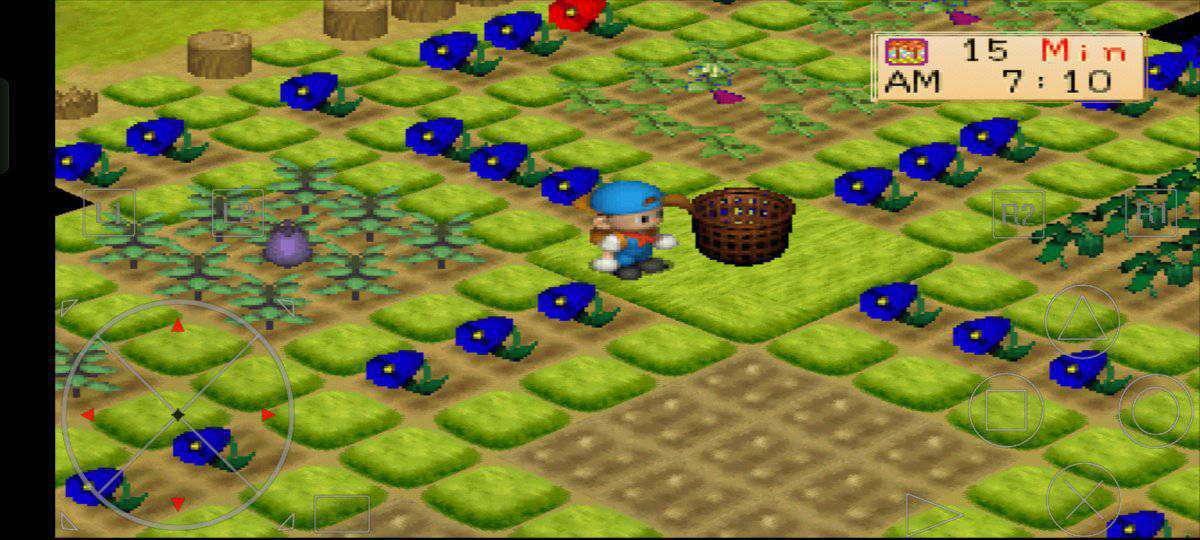
Harvest Moon: Back to Nature menjadi salah satu game PS1 terbaik sepanjang masa. Game ini mengusung genre simulasi kehidupan dunia nyata yang akan mengajarimu bagaimana cara mengelola kebun dengan benar dan mendapatkan uang tambahan.
Gameplay-nya tak hanya asyik, namun juga penuh kenangan. Setiap sudut kota Mineral Town akan membawamu ke tahun 2000-an. Berinteraksi dengan penduduk lokal serta melakukan aktivitas diluar seperti memancing atau menambang menjadi nilai tambah yang patut diperhitungkan.
Selain itu, HM BTN juga memiliki plot yang menakjubkan. Pemain akan diberi warisan berupa tanah perkebunan sepeninggalan kakek dari karakter utama.
Kamu akan diberi challenge tentang merapihkan perkebunan yang berantakan dengan batas waktu tiga tahun, jika kamu berhasil, maka kamu akan menjadi penduduk tetap Mineral Town. Sebaliknya, jika kamu gagal, kamu akan memulai dari awal.
Tenang saja, selain fokus merawat perkebunan kamu juga bisa mengikuti berbagai event, bersosial, berkenalan dengan para gadis, dan masih banyak lagi. Sehingga kamu tidak akan bosan memainkannya.
Lalu, Bagaimana Cara Install Harvest Moon BTN di Android?

Seperti yang sudah kami singgung diatas, untuk memainkan HM BTN di Android ini kamu hanya memerlukan dua alat, yang pertama adalah emulator dan kedua file iso game PS1. Untuk emulator sendiri kamu bisa menggunakan Duckstation atau ePSXe.
Kamu bisa mengunduh emulator melalui link yang sudah kami sediakan atau mengunduh langsung melalui Google Play Store. Dan untuk proses instalasi hingga bisa bermain dengan lancar akan kami tulis dibawah ini. Jadi, luangkan waktumu sekitar 5 menit untuk membaca panduan berikut.
- Download emulator PS1: Dalam tutorial ini saya menggunakan ePSXe. Kamu bisa membelinya langsung di Google Play Store atau mengunduh secara gratis disini.
- File .iso: Yang terakhir adalah file .iso game Harvest Moon: Back to Nature. Silahkan download disini.
Install Emulator ePSXe
Setelah download kedua file tersebut, langkah selanjutnya yang harus kamu lakukan adalah menginstall dan melakukan konfigurasi emulator ePSXe. Untuk detailnya silahkan simak dibawah ini.
- Extract file .zip “ePSXe dan BIOS”.
- Setelah di ekstrak, buka folder ePSXe dan BIOS. Kemudian install ePSXe.apk.
- Langkah selanjutnya copy file BIOS SCPH1001.BIN di folder tadi dan paste ke direktori Memori Internal > epsxe > bios.
- Selesai.
Menjalankan Game
Untuk mengecek apakah instalasi emulator sudah benar kamu bisa langsung coba menjalankan game HM BTN.
- Buka ePSXe.
- Klik Run Bios.
- Tunggu hingga bios SCPH1001.BIN terbaca.
- Jika bios berhasil dijalankan, artinya kamu sudah melakukan instalasi dengan benar. Langkah selanjunya kembali ke menu utama ePSXe.
- Klik Run Game.
- Jika file iso game sudah muncul, kamu bisa langsung memainkan, namun jika tidak terbaca, kamu harus menambahkan game secara manual.
Selamat bernostalgia!
Memulai
Setelah melewati beberapa langkah diatas, sekarang kamu bisa bernostalgia dengan memainkan game HMBTN ini di Android.
Saat pertama kali memainkan game ini kamu akan disambut oleh Walikota, Thomas dengan mengenalkan apa itu Harvest Moon: Back to Nature. Kemudian disini kamu harus memasukan nama untuk karakter utama. Sebagai contoh disini saya memberi nama Ngerank.

Selanjutnya kamu harus menentukan tanggal ulang tahunmu. Setelah itu kamu disuruh memberi nama perkebunan dan nama untuk anjing peliharaan.
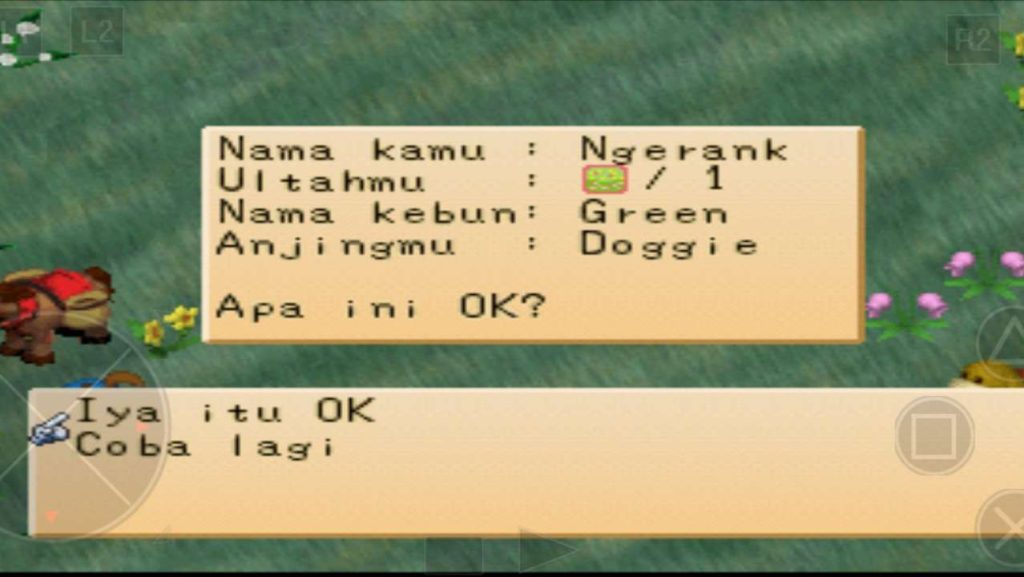
Setelah semuanya selesai, kini scene menunjukkan kamu tengah mengunjungi perkebunan warisan sang kakek, dan kemudian Thomas datang untuk menyampaikan pesan dan harapan dari kakekmu tentang mengembalikan perkebunan ke masa kejayaannya.
Selepas dari itu, kamu akan sedikit bernostalgia main-main di sekitar Mineral Town hingga bertemu dengan gadis yang nantinya akan menjadi istrimu (siapa pun itu gadisnya yang kamu nikahi).

Nah, sekarang kita masuk ke gameplay. Kamu lihat gambar dibawah ini, kebunnya berantakan bukan? Tugas kamu disini adalah menata ulang kembali. Ditanah seluas ini kamu bisa menanam berbagai macam tumbuhan yang bibitnya bisa dibeli di Supermarket.

Mungkin kami tidak akan menjelaskan lebih lanjut lagi karena akan nantinya akan menjadi pembahasan yang panjang. Namun bila kamu butuh referensi terkait panduan kamu bisa klik tombol dibawah ini.
Cara Setting Grafik ePSXe Menjadi HD
Untuk menambah pengalam bermain tentu kualitas grafis game yang dijalankan harus smooth, jernih, dan tidak ada gangguan seperti lag atau force close.
Bagaimana dengan nasib HP kentang? Tidak ada yang harus dikhawatirkan, karena emulator ePSXe sudah dioptimalkan sebaik mungkin untuk smartphone kelas bawah. Menariknya aplikasi ini juga memiliki settingan yang dapat disesuaikan dengan spek HP-mu, lho.
Dibawah ini, saya sudah tuliskan beberapa cara untuk mengatur konfigurasi ePSXe agar bisa berjalan dengan lancar.
- Buka ePSXe
- Klik Pengaturan
- Pada Prefensi Video pilih “Video Rederer“
- Kemudian pilih “Pengaya OpenGL (halus)“
- Selanjutnya ada Preferensi Pengaya GPU pilih “Pengaya GPU“
- Setelah itu lihat bagian Prefrensi GPU Common
- Pengaya Presisi Subpixel pilih Akurat
- PSX Dithering pilih Sangat halus
- Selesai
Sekarang coba kembali ke menu utama, jalankan game dan rasakan perbedaan settingan sekarang dari sebelumnya. Apakah ada perubahan? Jika tidak, silahkan setting lagi dibagian Preferensi sesuai dengan kemampuan ponselmu.
Itulah pembahasan kita hari ini mengenai cara install dan bermain HM BTN di android. Jika kamu merasa artikel ini bermanfaat, silahkan share kepada teman-teman atau komunitas. Kamu juga bisa membagikan pendapat, saran, atau kritik kepada kami melalui kolom komentar.
